谷歌浏览器怎么设置倍速播放?谷歌浏览器是一款快速、安全、稳定的网络浏览器软件,这款浏览器具有丰富的功能和特色,用户可以使用这款浏览器尽情浏览各类网页,其中不少用户喜欢使用这款浏览器播放视频,如今大家都喜欢倍速播放视频,那么谷歌浏览器如何设置倍速播放呢。接下来小编给大家带来谷歌浏览器设置倍速播放方法步骤,大家可以根据以下步骤进行设置。

一、安装倍速插件
1. 我们先下载Global Speed插件。
2. 接着我们点击打开右上角的三个竖点图标,然后在下拉列表中打开扩展程序选项,再在子菜单列表中选择“管理扩展程序”选项(如图所示)。

3. 进入管理扩展程序页面之后,我们先将页面右上角的“开发者模式”的开关按钮打开(如图所示)。
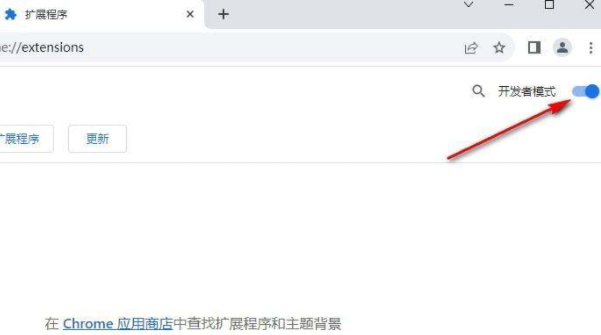
4. 接着我们将下载好的插件从文件夹中直接拖到Chrome浏览器页面中(如图所示)。
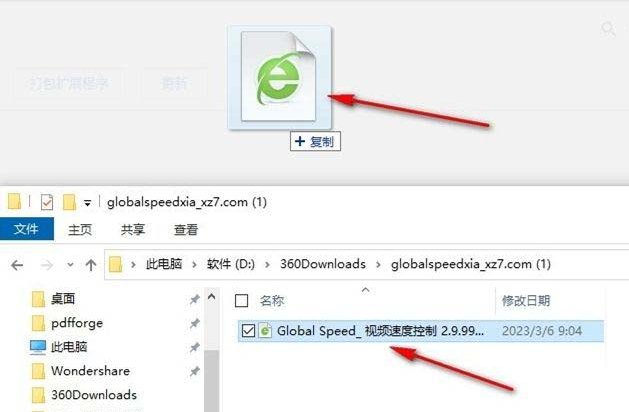
5. 最后我们在“要添加Global Speed吗”的弹框中点击“添加扩展程序”选项即可(如图所示)。
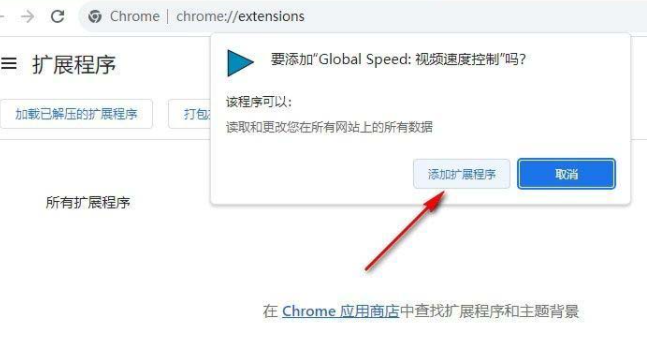
二、倍速播放视频的教程
1.我们先在电脑中打开Chrome浏览器,然后在浏览中安装好Global Speed插件(如图所示)。
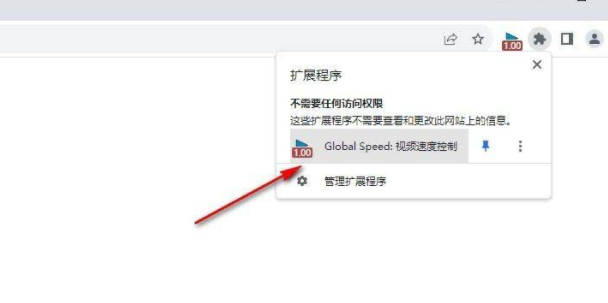
2.安装好改插件之后,我们直接在搜索框中输入百度网盘或是任意视频网站名称(如图所示)。
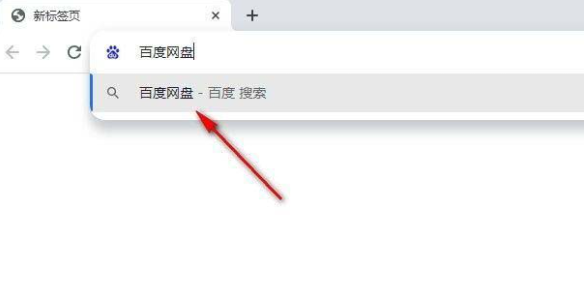
3.进入百度网盘或是任意视频网站页面之后,我们点击打开自己需要播放的视频(如图所示)。
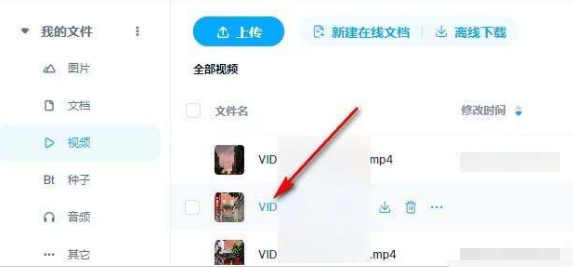
4.进入视频播放页面之后,我们在Chrome浏览器的工具栏中找到Global Speed插件,打开该插件图标(如图所示)。
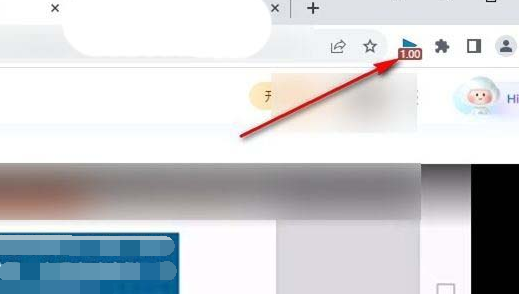
5. 最后我们在下拉列表中直接选择一个自己需要的倍速即可,我们也可以点击左右箭头图标进行倍速调整(如图所示)。
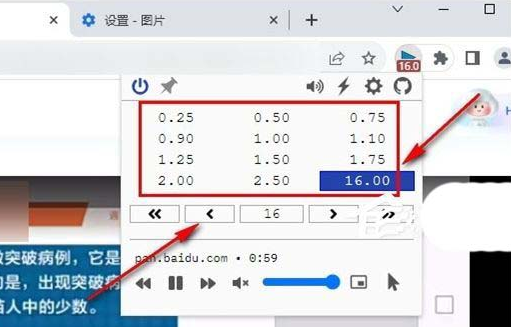
6. 如果在百度网盘中我们发现“Global Speed插件”无法使用,我们可以选择回到百度网盘的首页,然后点击打开三个竖点图标,接着在下拉列表中点击“回到旧版”选项,接着就能正常使用Global Speed插件进行视频倍速观看了(如图所示)。
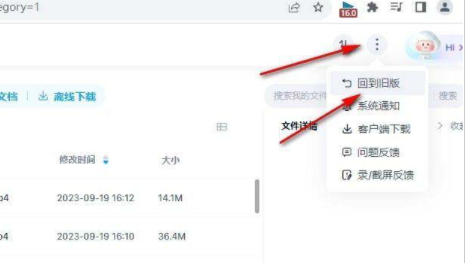
以上就是【谷歌浏览器怎么设置倍速播放?谷歌浏览器设置倍速播放方法步骤】的所有内容啦,更多chrome浏览器相关内容,敬请期待下一期更新。